2021. 2. 15. 21:25ㆍ생활지식추천
돌아왔습니다.
이제 갓 아이폰에 입문하신 앱린이분들!
사용하다보면 저절로 알게되는 기본 카메라 사용법이지만 그마저도 모르고 사용하시는 분들이 계시더라고요.
오늘은 아~주 기초적인 아이폰 카메라 사용법이니 처음 아이폰에 입문하신분들에게 추천드리는 글이랍니다.
재미있게 봐주세요!
1. 격자 및 화질설정
아이폰으로 일상적인 사진뿐만 아니라 정밀한 사진촬영을 원하시면 정말 빠질수 없는게 있죠
그건 바로 격자입니다.
어느새부턴가 카메라에 격자가 없는것을 보면 조금 어색하더라고요
격자설정법
설정 - 아래로 스크롤(or 검색) - 카메라 - 격자
동영상 화질 및 프레임 설정법
설정 - 아래로 스크롤(or 검색) - 카메라 - 비디오 녹화
설정법은 위와 같습니다.
동영상을 보시면서 설정하신다면 더욱 편리하겠습니다!

위 사진은 격자를 활성화한 후의 모습입니다
2. 화면을 위로 올려보기
화면을 위로 올리면 여러가지 옵션이 나옵니다.
여기서 자신이 원하는 옵션을 선택하여 더욱 완벽한 사진을 만들어보세요
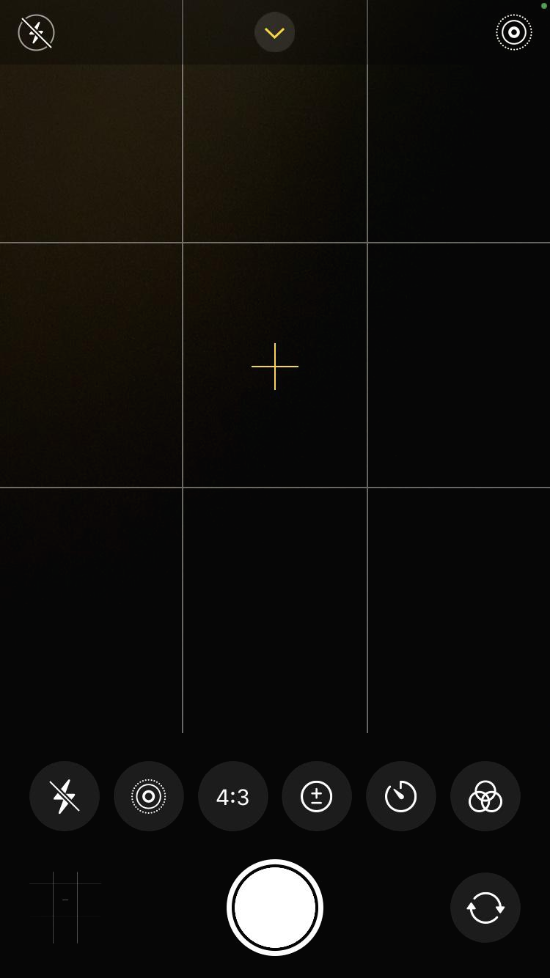
위 사진은 화면을 올리고 난 후의 모습입니다.
왼쪽부터 후레쉬, Live photo, 화면비율, 노출설정, 타이머, 사진필터 입니다.
3. 간편하게 고속연사 촬영법
살면서 고속연사를 촬영해야할 상황이 적지않게 등장하는데요
이번에는 간편하게 고속연사를 촬영하는법을 알아보겠습니다
간편 촬영법 : 기본 촬영모드에서 셔터버튼을 누른채로 왼쪽으로 밀기
*영상 소리가 시끄러우니 주의하세요*
4. 동영상 간편 촬영하기
이 방법은 거의 모두가 알고계실 방법이 되겠습니다.
비디오 버튼을 누르지 않고도 촬영, 촬영중 사진을 찍을 수 있는 방법인데요
방법은 이러합니다.
사진(기본)모드에서 셔터버튼을 꾹 누르기 - 동영상 촬영 (여기에서 손을 떼면 촬영이 끝나게 됩니다)
셔터버튼을 꾹 누른상태로 오른쪽으로 손가락 이동 - 동영상 촬영 고정 (손을 떼도 동영상 촬영이 지속될 뿐더러 일반 동영상 모드처럼 영상 촬영중 사진을 촬영할수 있습니다)
동영상을 참고해주세요!
5. 라이브 포토 활용하기 (활성화 및 비활성화)
라이브 포토는 밑 동영상과 같이 사진을 찍기 전 상황까지 자동녹화가 되는 기능입니다.
어떨때는 정말 편리해서 저는 그냥 켜두는데요. 활성화 및 비활성화 방법은 이렇습니다
라이브 포토 기능은 자신이 놓친 순간까지 촬영이 가능해서 여러모로 쓸모가 많은 기능이랍니다
6. 인물사진 모드 변경법
인물사진은 인물을 촬영하기에 최적화된 기능이라고 말할수 있는데요
모르는 사람은 없겠지만 개인적으로 신기했던 기능이기에 모드변경법을 보여드리려고 합니다
생긴거와 다르게 손가락을 좌우로 움직이기만 하면 변경되는 매우 간단한 조작방식이랍니다
오늘은 이렇게해서 아이폰 카메라 기본적인것을 알아보았는데요
정말 편리한 기능이 많은것 같아서 만족스럽답니다
여러분들께 도움이 되셨다면 정말 뿌듯하겠네요
오늘도 찾아와주신 모든 분들 감사드리며 공감과 댓글 부탁드립니다!
'생활지식추천' 카테고리의 다른 글
| (비트코인)빗썸 ~ 거래방법 (0) | 2021.02.21 |
|---|---|
| (고교 학점제)2025년 고교학점제 란? (0) | 2021.02.18 |
| (모까매)탈모고민 있을때! 솔직후기~ (1) | 2021.02.14 |
| (집합금지)5인이상 집합금지명령 (1) | 2021.02.11 |
| (AI로 공급부족)계란값 명절까지 고공행진 (1) | 2021.02.07 |